Situatie
Instalarea programului OptiPlanning de la Biesse
Solutie
Pasi de urmat
- Programul vine de la producator pe suport Cd
Cerinte de sistem
configuratiaminima sub care ruleaza OptiPlanning este:
Operating system: Windows 98-SE, Me, NT 4.0, 2000, XP or Vista.
Microprocessor: Pentium II, Celeron (a multiprocessor PC is recommended)
RAM memory: 128Mb (512 for Windows XP, Vista)
Hard Disk: at least 120 MB of free space
CD-ROM Drive
Floppy Disk Drive (3.5”)
Three USB ports
Video Resolution 800 x 600 with 256 colours
Serial Port (if data is to be downloaded to the panel saw using a serial cable).
NB:
to use the program quickly and efficiently, you are advised to use a Pentium Quad Core
microprocessor of at least 2.33 GHz, 2GB RAM memory, and a video resolution of 1024 x 768
with 65000 colours
2. La introducerea CD-ului in unitate prin autorun se deschide fereastra de instalare. Alegem limba si dam click pe butonul de instalare:
3. Pe cd se identifica licenta de instalare implicit in D:\License.opl .In cazul in care se copiaza continutul cd-ului pe harddisk se identifica noua configuratie manual si se apasa butonul :next (Avanti).
6. Se verifica optiunile de pictograma pe desktop si quick lounch si se apasa butonul:instal (Installa)
8. Apare fereastra in care suntem intrebati daca dorim sa instalam a programul word viewer, apasam pe butonul “yes (si)”

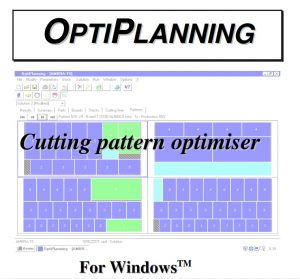
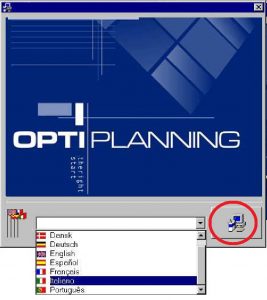



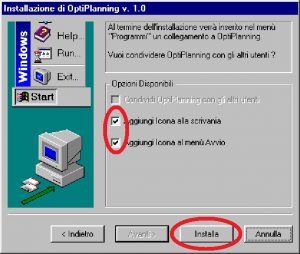

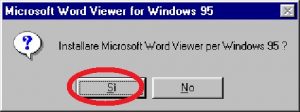
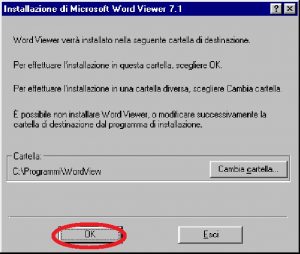
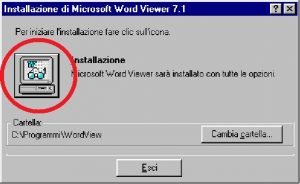
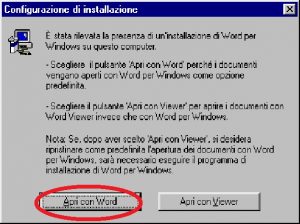
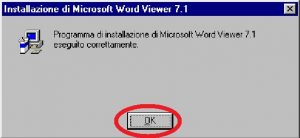
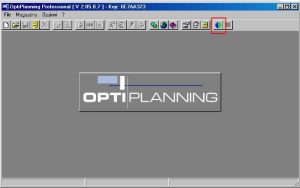

Leave A Comment?